很多追星女孩在追星的时候应该都会看有自家明星、爱豆参演的采访、综艺和影视作品,当没有时间精力去补完整部剧或综艺时,往往选择观看网络上的剪辑版本——明星单人cut。单人cut顾名思义,就是将某个明星出现的镜头单独剪下来并拼凑在一起,去掉与该明星无关的镜头。
那么今天我将使用万兴喵影来示范如何剪辑单人cut。
第一步 导入视频
将下载到本地的视频素材导入到万兴喵影的素材库,单机并拖拽添加到时间轴上。
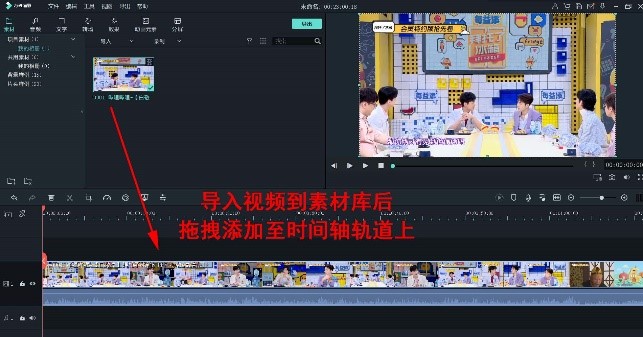
第二步 预览并标记视频
这一步极其重要,预览视频内容,找到自己喜欢的明星的镜头,并做好标记,就能够实现快速剪辑。
在监视器面板下方的工具栏中,有一个标签似的图标,这就是添加标记点的按钮。在需要剪辑的位置点击该按钮即可添加标记。添加标记后,时间轴上就会出现标记的符号,便于之后的查找。
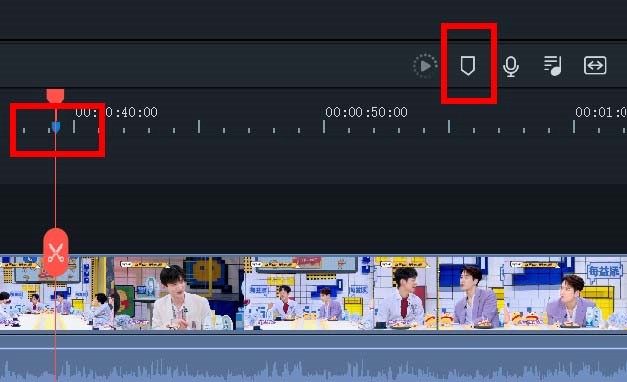
双击标记,会弹出标记编辑器,通过标记编辑器我们可以改变标记的颜色、名称,还可以添加备注,该功能可以说对那些容易忘记标记原因和经常冒出新点子的朋友来说是极其友,通过这些标记的名称和备注,用户就可以查看其成为剪辑点的原因,标记的颜色的改变可以对剪辑点进行归纳分类,不同颜色代表不同的功能作用,例如蓝色标记为分割,粉色标记为添加效果等等。当标记错误或不被需要时,可以点击“删除”,标记错误时也可以通过单机拖拽标记,将其放置在正确的标记点处。
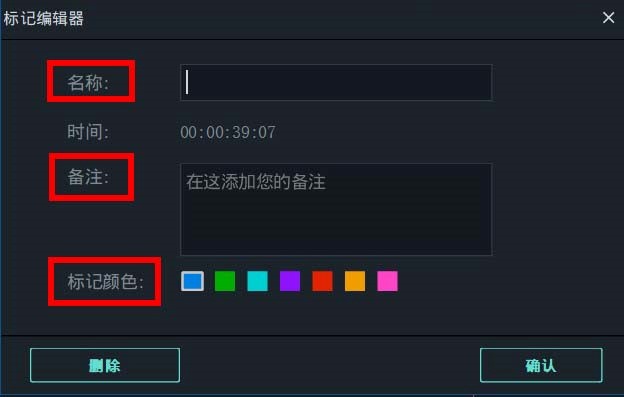
追星女孩注意了,这里要敲黑板划重点!标记其实不只可以用于制作单人cut视频,还可以运用在视频处理的各个方面,例如饭圈中的混剪视频、踩点视频等,一般这样的视频是需要背景音乐来强调情感或者填补多视频融合在音频上的缺陷的,因此需要在画面与音乐之间以及不同视频画面之间做好配合。
在前期处理素材上,数目众多的素材往往会使剪辑者不知所措,不知道从哪里入手,使用标记就是一个梳理的过程,将有用的片段进行标记,筛选出第一批有用素材,再进行进一步的筛选和视频内容组接。而踩点视频则需要在音乐上入手,先在配乐的节奏点上标记记号,再从素材中找到合适的片段进行填充会更加容易。
第三步 分割视频
点击标记点,播放头就会出现在标记的那一帧上,然后进行视频分割,将需要的部分进行裁剪。裁剪完成后可以对照标记点和视频间分割线,检查是否有裁剪上的缺漏。
做完检查工作后,将不需要的素材片段删除,将所需素材拼接在一起。这里教给大家一个方法,能够实现快速拼接。在进行无用素材的删除前,点击关闭自动波纹编辑,再进行删除,或者右击需删除的视频,选择“波纹删除”,素材片段被删除后,后面的素材会自动前移填补空出的位置,也就不需要自己手动拼接了。
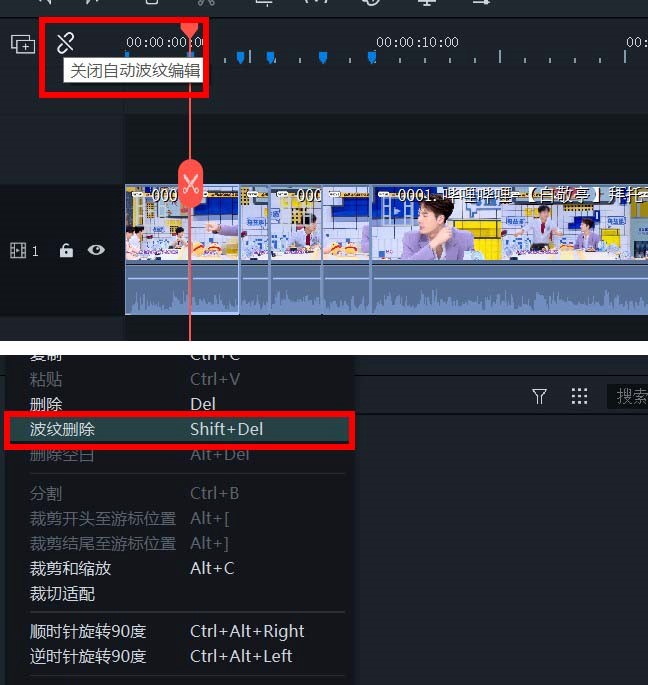
第四步 导出视频
完成了剪辑后,将视频导出,可以选择导出到本地,或导出到设备、网站。剪辑者可以直接导出到想要发布作品的网站,为作者省去了更多的时间。
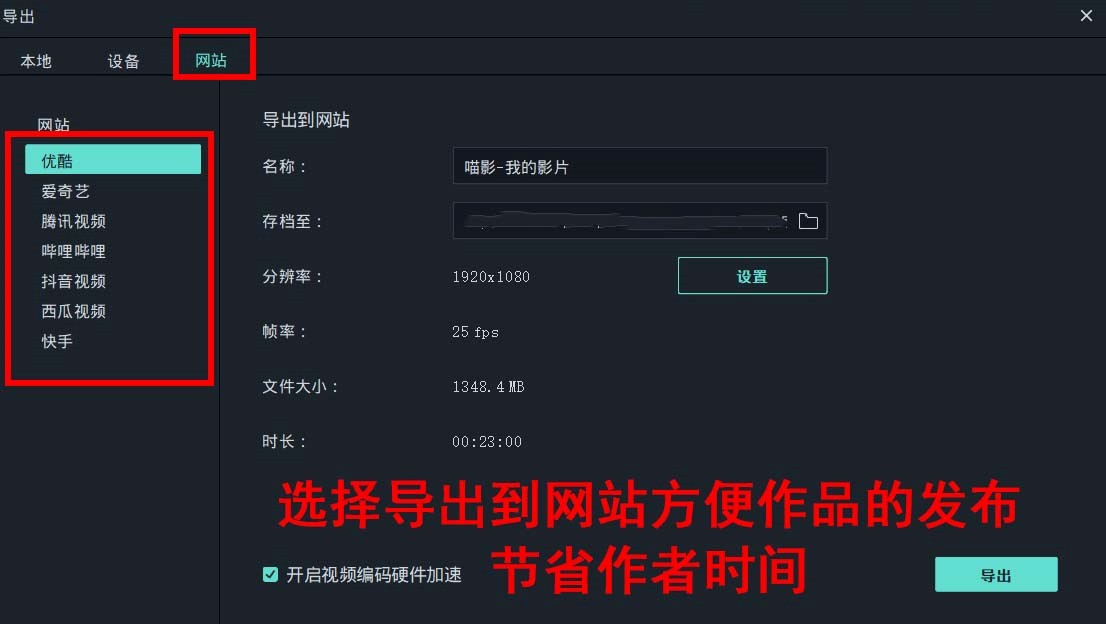
学会剪辑单人cut的方法,你也可以自己产粮,将作品发布到网上,和其他追星小姐妹一起快乐追星!












